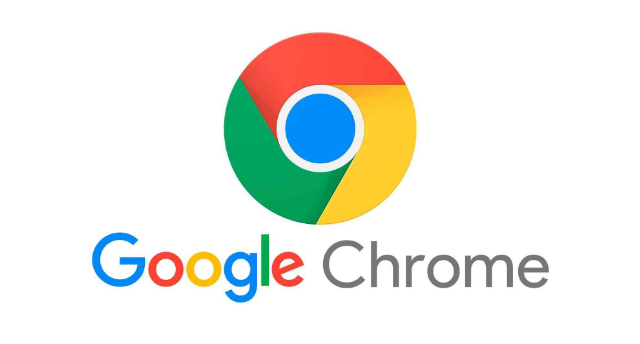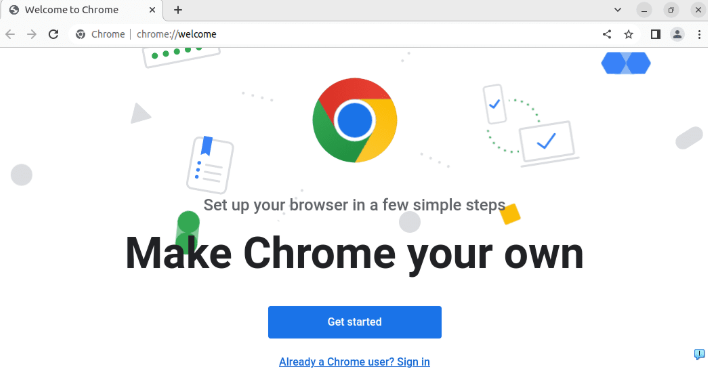当前位置:
首页 >
google浏览器扩展插件安装及权限设置安全指南详解
google浏览器扩展插件安装及权限设置安全指南详解
时间:2025-07-21
来源:谷歌浏览器官网
详情介绍
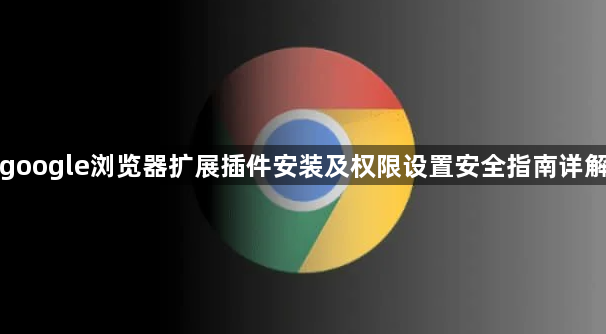
1. 通过Chrome网上应用店安装
- 打开Chrome网上应用店,在谷歌浏览器中,点击右上角的三个点,选择“更多工具”,然后点击“扩展程序”。在扩展程序页面中,点击右上角的“打开Chrome网上应用店”链接,进入应用店。
- 搜索插件,在Chrome网上应用店的搜索框中输入想要安装的插件名称或关键词,例如“广告拦截”“密码管理”等。系统会显示相关的插件列表。
- 选择插件,从搜索结果中选择需要安装的插件。可以查看插件的介绍、用户评价、下载量等信息,以确定是否适合自己。
- 安装插件,点击插件详情页面中的“安装”按钮。系统可能会提示确认安装,点击“确定”即可开始安装。安装过程通常很快,只需几秒钟时间。
- 授权设置,有些插件在安装过程中可能需要设置权限,如访问网页内容、修改浏览器设置、获取位置信息等。根据自己的需求和信任程度,选择合适的权限选项。如果不确定某些权限的作用,可以查看插件的说明或取消安装。
- 完成安装,安装完成后,浏览器会提示“已安装”,此时可以在扩展程序页面中看到新安装的插件图标。有些插件可能还需要进一步的设置或配置,按照插件的提示进行操作即可。
2. 通过crx文件安装
- 下载crx文件,从可靠的网站或插件开发者的官方网站下载插件的crx文件。确保下载的文件来源可信,以避免安全风险。
- 打开扩展程序页面,在谷歌浏览器中,点击右上角的三个点,选择“更多工具”,然后点击“扩展程序”。
- 启用开发者模式,在扩展程序页面中,找到右上角的“开发者模式”开关,将其打开。
- 安装crx文件,将下载的crx文件拖放到扩展程序页面中。浏览器会提示确认安装,点击“确定”即可开始安装。
- 注意事项,安装来自非官方渠道的crx文件时,要特别小心,因为可能存在恶意软件或安全风险。建议只安装来自知名开发者或可信赖网站的插件。
3. 权限设置与管理
- 访问扩展程序页面,打开Chrome浏览器,点击右上角的菜单按钮(通常是三个竖点),选择“更多工具”,然后点击“扩展程序”。这将打开扩展程序的管理页面。
- 调整插件权限,在扩展程序页面中,点击你想要调整权限的插件,会弹出该插件的详细信息页面。在这个页面中,你可以查看和修改插件的权限,如访问你的浏览历史、下载内容等。谨慎授予插件权限,过多的权限可能会导致隐私泄露风险。只给予插件必要的权限,以保障你的个人信息安全。
- 更新扩展插件,在扩展程序页面中,如果有可用的更新,插件旁边会出现“更新”按钮。点击该按钮,Chrome将自动下载并安装最新版本的插件。你也可以点击页面右上角的“更新”按钮,一次性更新所有需要更新的插件。及时更新插件可以修复已知的安全漏洞和性能问题,提高插件的稳定性和兼容性。建议定期检查并更新插件。
- 删除扩展插件,在扩展程序页面中,找到想要删除的插件,点击其右侧的“移除”按钮(通常是一个垃圾桶图标)。在弹出的确认对话框中,点击“移除”按钮即可删除该插件。删除插件后,与之相关的所有数据都将被永久删除,无法恢复。在删除之前,请确保不再需要该插件的功能。
继续阅读